| [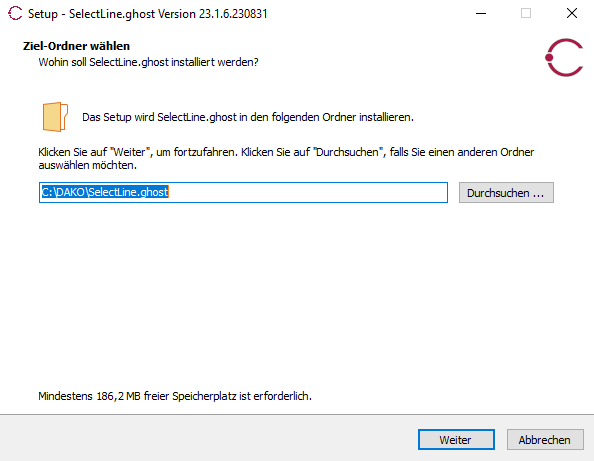](https://wiki.dako-it.com/uploads/images/gallery/2023-09/2R2image.png) |
| [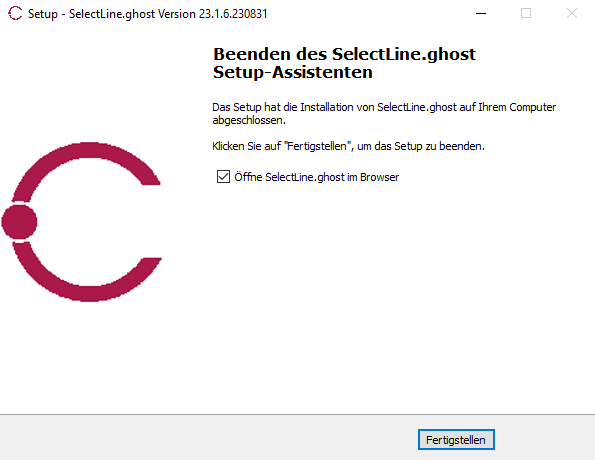](https://wiki.dako-it.com/uploads/images/gallery/2023-09/9Erimage.png) |
| [](https://wiki.dako-it.com/uploads/images/gallery/2023-08/puMimage.png) > > |
| [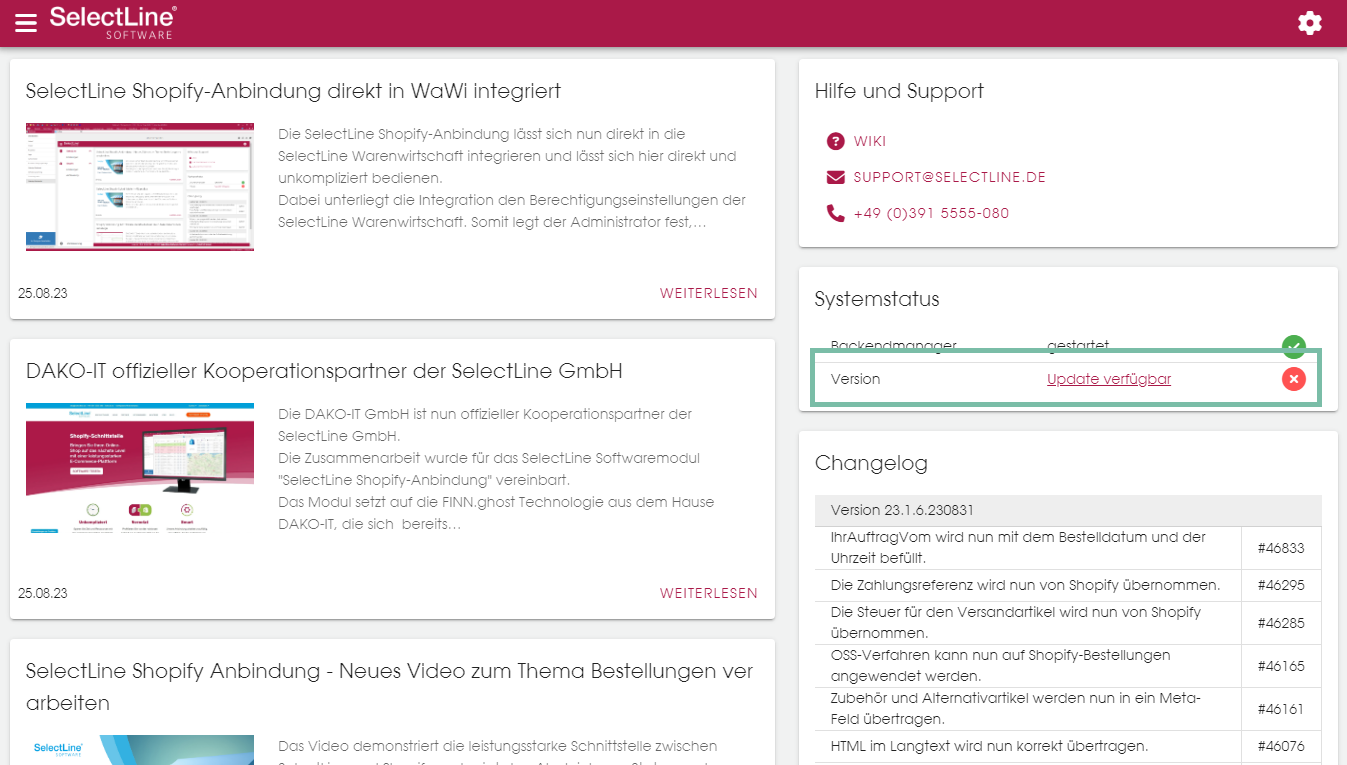](https://wiki.dako-it.com/uploads/images/gallery/2023-09/sjcimage.png) |
| [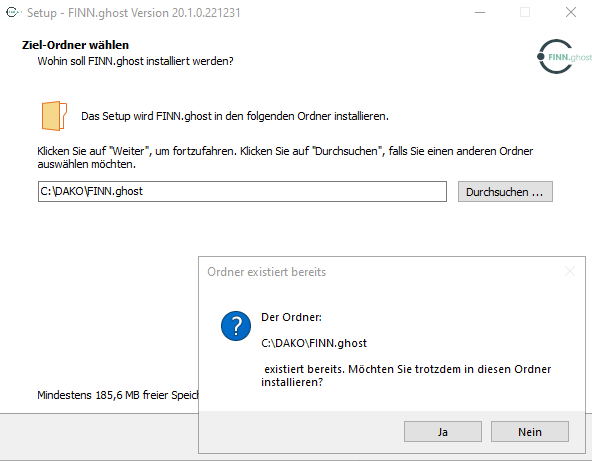](https://wiki.dako-it.com/uploads/images/gallery/2023-01/5YBimage.png) |
| [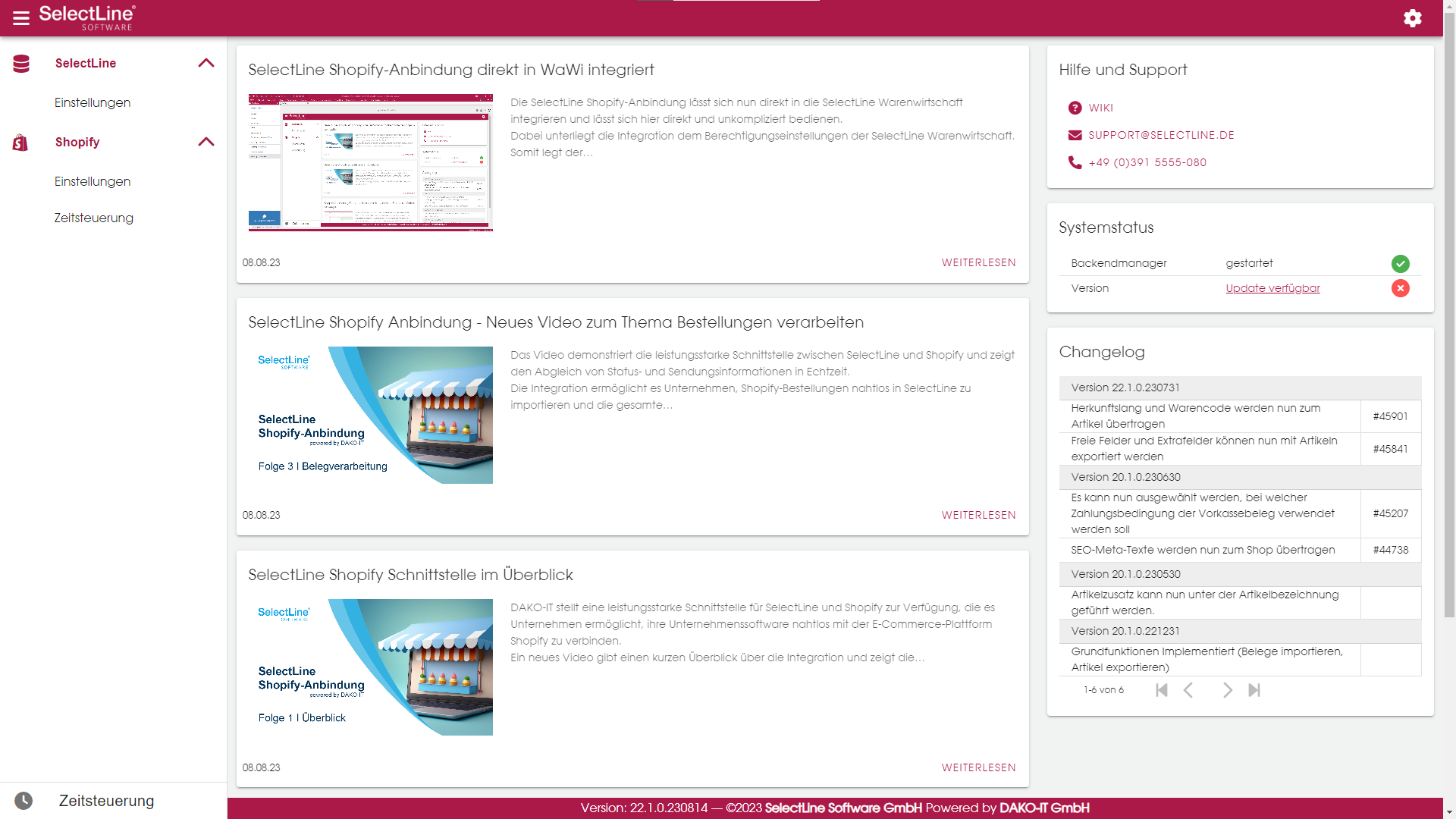](https://wiki.dako-it.com/uploads/images/gallery/2023-08/W8timage.png) |
| [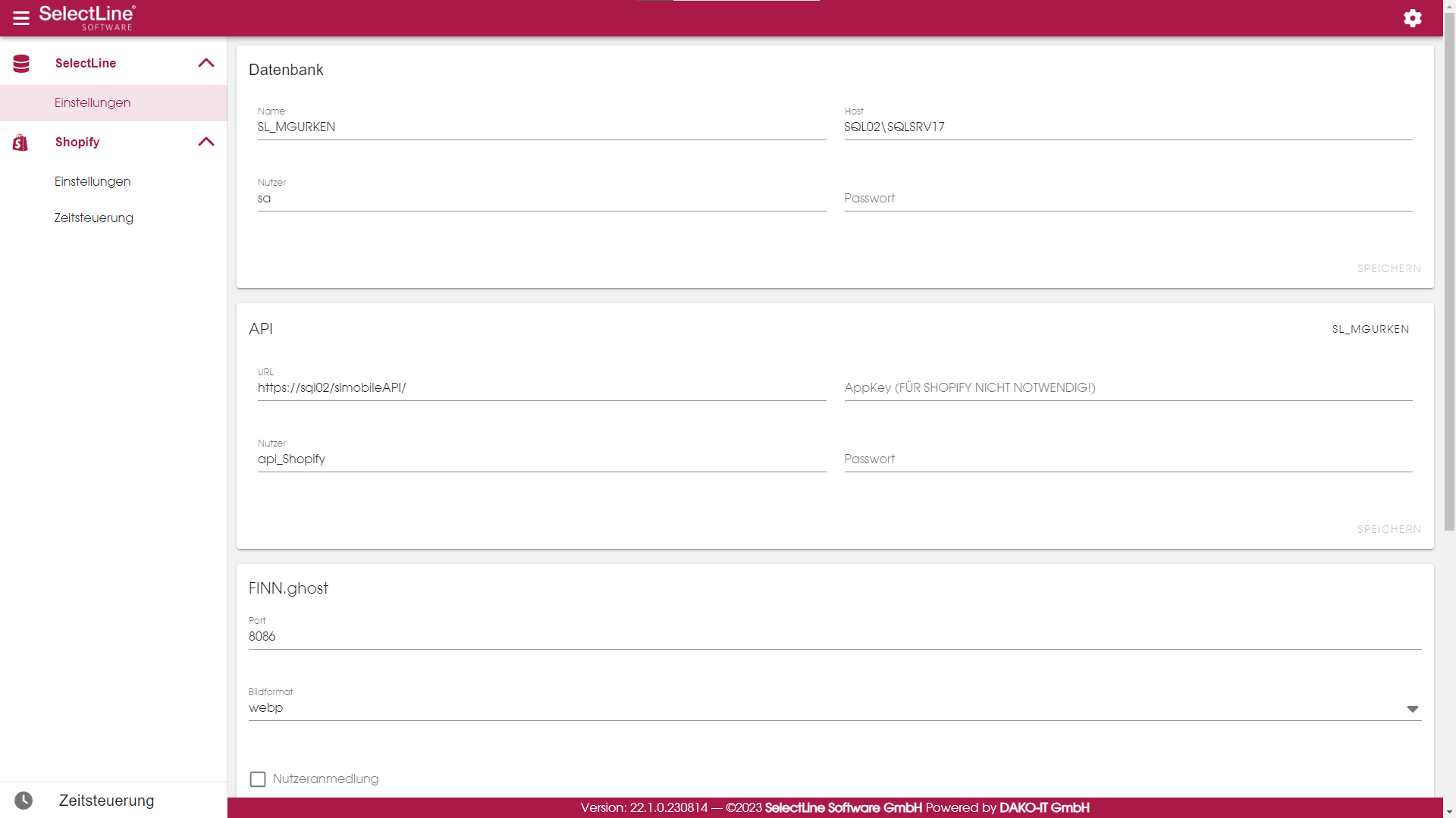](https://wiki.dako-it.com/uploads/images/gallery/2023-08/Sx1image.png) |
| [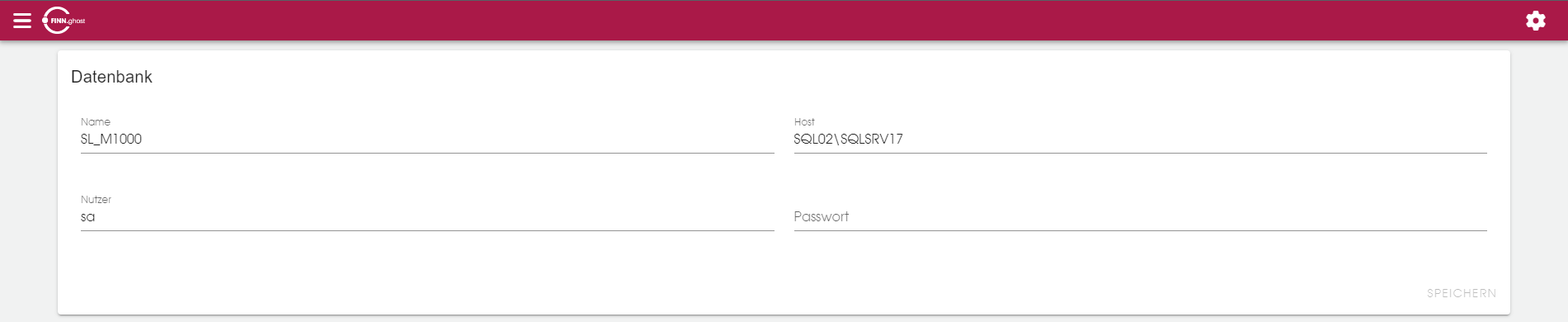](https://wiki.dako-it.com/uploads/images/gallery/2023-08/BcRimage.png) |
| **Name** | Name der SQL Datenbank des gewünschten SL Mandant (Beispiel: SL\_MMandant) |
| **Host** | SQL Server Instanz (Beispiel: srv\_ghost\\sqlexpress) |
| **Nutzer & Passwort** | An dieser Stelle wird ein Benutzer der SQL-Servers benötigt, der entsprechende Rechte auf die Tabellen der Datenbank besitzt. (Beispiel: sa) |
| [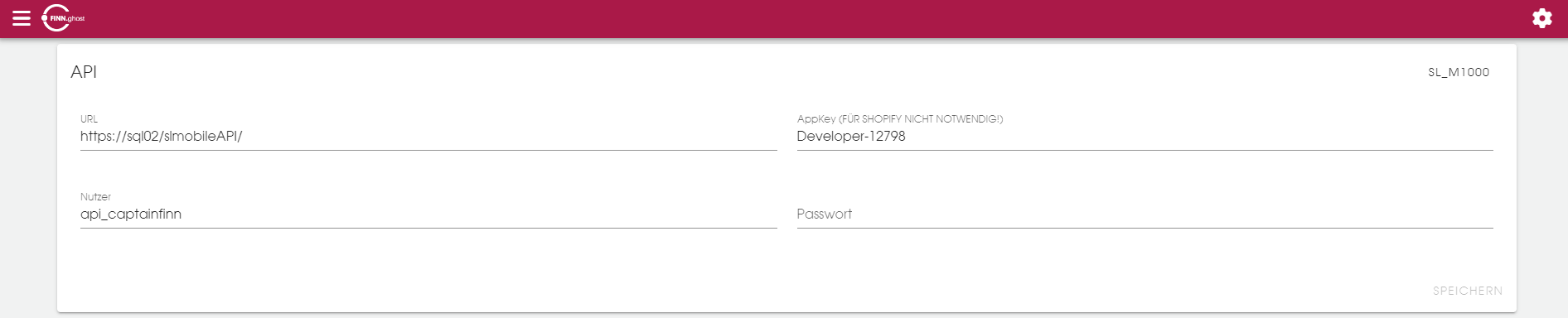](https://wiki.dako-it.com/uploads/images/gallery/2023-08/2Q3image.png) |
| **URL** | URL zum Aufruf der API. Nehmen Sie die URL zum SL-Mobile und ändern "slmobile" zu "slmobileApi". (Beispiel: https://localhost/slmobileApi) |
| **AppKey** | tragen Sie den AppKey "SelectLine.ghost" ein *(nicht erforderlich bei der SelectLine Shopify Anbindung). Diesen haben Sie beim Erwerb der API Schnittstelle von SelectLine vorab angegeben. Die kann auch in SelectLine unter Hilfe -> Lizenzierung -> AppKeys eingesehen werden. Sind hier Abweichungen, muss der aus Key aus SelectLine in den Ghost übernommenen werden.* |
| **Nutzer & Passwort** | tragen Sie hier den in der SL-API-Konfiguration (SL Mobile) konfigurierten API-Benutzer ein |
| [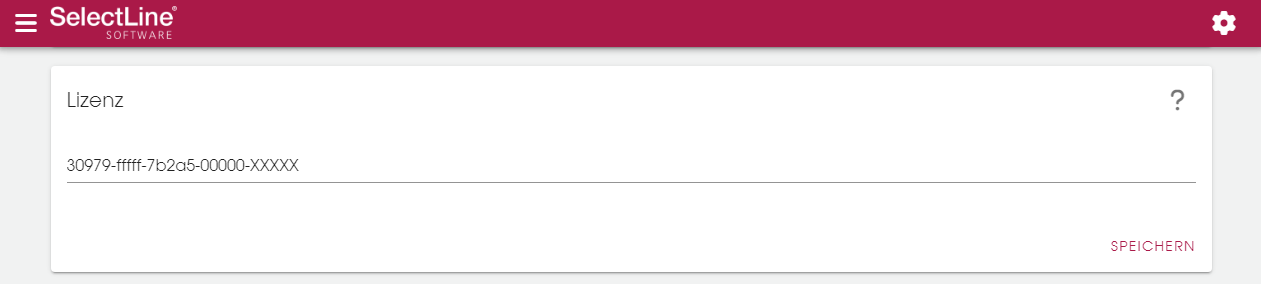](https://wiki.dako-it.com/uploads/images/gallery/2023-08/qnHimage.png) |
| [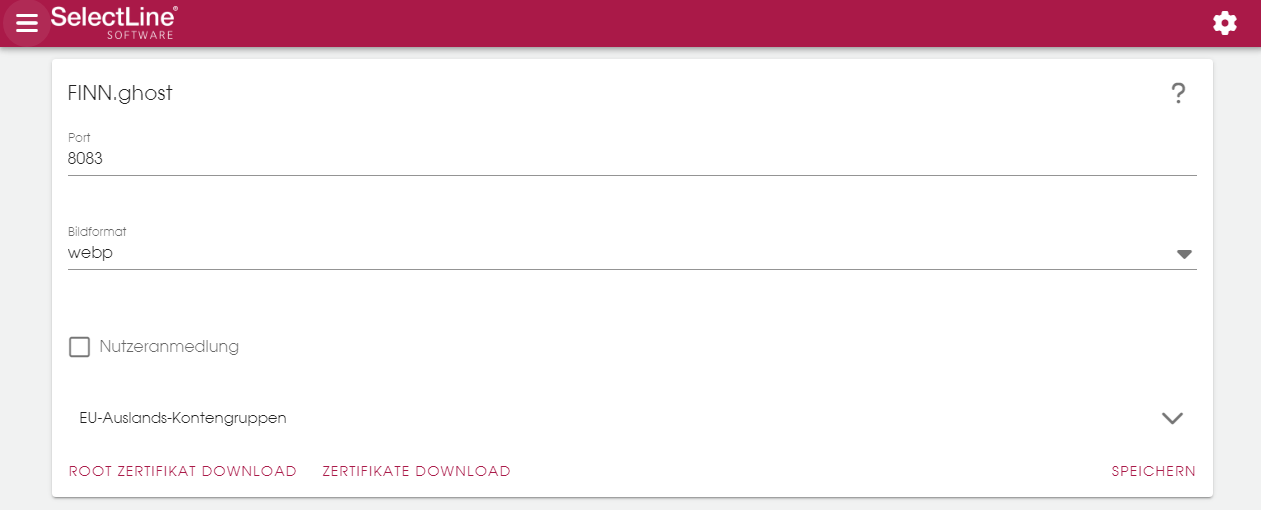](https://wiki.dako-it.com/uploads/images/gallery/2023-08/8puimage.png) |
| **Port** | Über diesen Port ist die Oberfläche des SelectLine.ghots aufzurufen. Planen Sie mehrere Ghosts zu betrieben, empfiehlt es sich, diesen Port anzupassen. |
| **Bildformat** | Hier legen Sie fest, in welchem Bildformat die Bilder aus der SelectLine an das angeschlossene Shopsystem übertragen werden. Dabei spielt es keine Rolle, in welchem Format die Bilder in SL gespeichert sind. Sie können aktuell zwischen png, jpg, webp und original wählen. |
| **Nutzeranmeldung** | Bei Aktivierung ist eine Benutzeranmeldung erforderlich. Die Login Daten entsprechen den API Benutzern aus SL-Mobile. |
| **EU-Auslands-Kontogruppen (OSS-Verfahren)** | An dieser Stelle kann das OSS-Verfahren konfiguriert werden. Sie können für jedes Land festlegen, welche Kontengruppe bei dem Import von Bestellungen für den Kunden verwendet werden soll. Hierbei wird das Land der Lieferadresse berücksichtigt. |
| **Zertifikat** | Damit das Zertifikat im Browser als sicher angezeigt wird, muss dieses Installiert werden. Siehe hierzu: [Zertifikat einrichten](https://wiki.dako-it.com/books/finnghost-systemhandbuch/page/zertifikat-einrichten) |
| [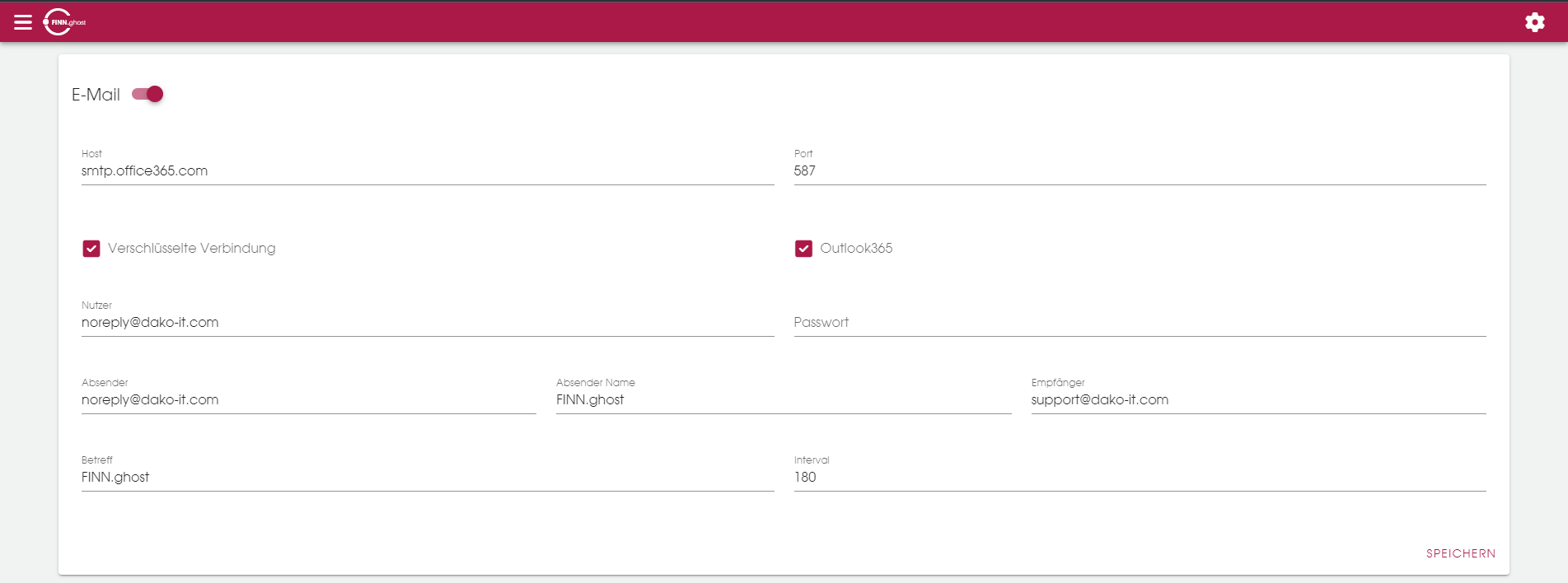](https://wiki.dako-it.com/uploads/images/gallery/2023-08/D3Eimage.png) |
| **Host** | SMTP Server |
| **Port** | Port des Protokolls |
| **Verschlüsselte Verbindung** | aktiviert Verschlüsselung |
| **Microsoft365** | aktiviert die Verwendung eines Microsoft365 Account |
| **Nutzer** | Benutzername |
| **Passwort** | Kennwort |
| **Absender** | Absender Mail Adresse |
| **Absender Name** | Absender Anzeigename |
| **Empfänger** | Ziel Mailadresse |
| **Betreff** | Individueller Mail Betreff |
| **Intervall** | Zeit Intervall zum versenden von Mails (in Minuten) |
| [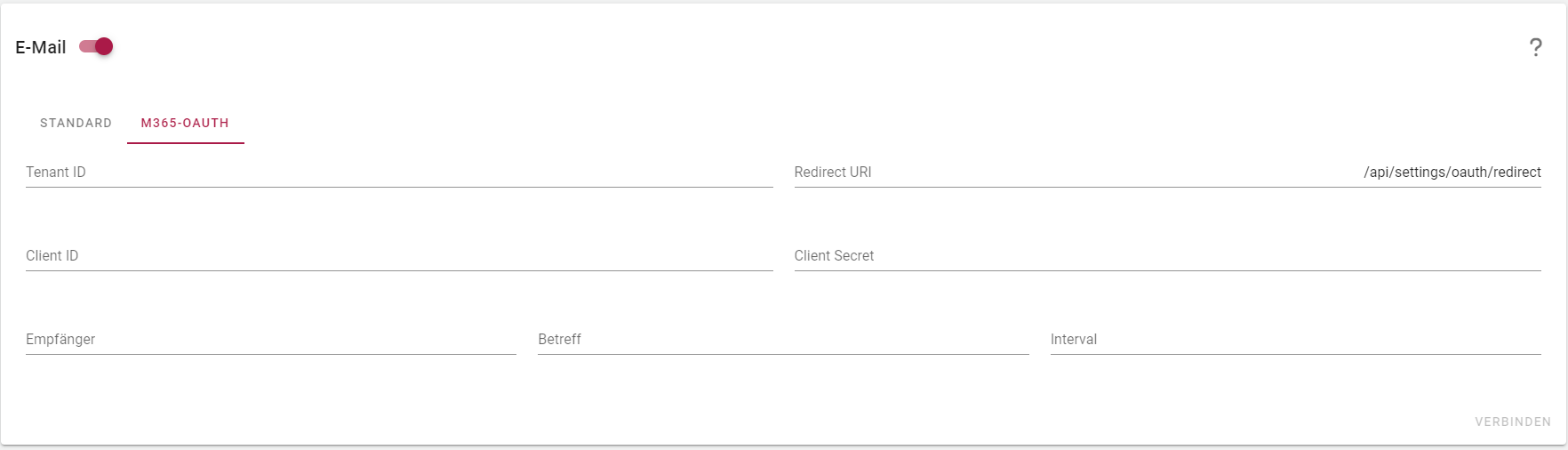](https://wiki.dako-it.com/uploads/images/gallery/2025-05/Jk1image.png) |
| Azure Feld | FINN.ghost Feld |
| Anwendungs-ID (Client) | Client ID |
| Verzeichnis-ID (Mandant) | Tenant ID |
| [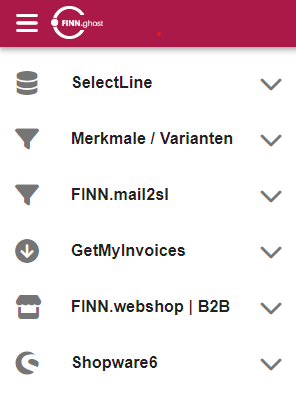](https://wiki.dako-it.com/uploads/images/gallery/2023-08/PEjimage.png) |
| [](https://wiki.dako-it.com/uploads/images/gallery/2023-08/dphimage.png) |
| [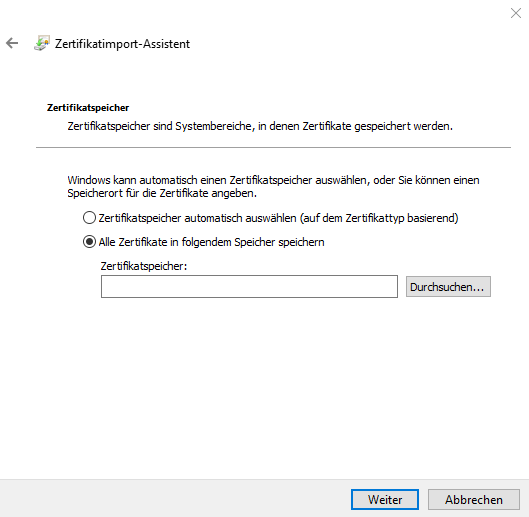](https://wiki.dako-it.com/uploads/images/gallery/2023-10/image.png) | [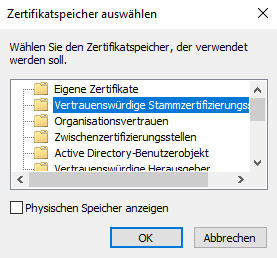](https://wiki.dako-it.com/uploads/images/gallery/2023-10/dsoimage.png) |
| [](https://wiki.dako-it.com/uploads/images/gallery/2023-10/TlCimage.png) |
| [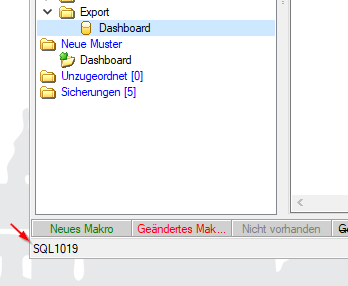](https://wiki.dako-it.com/uploads/images/gallery/2023-10/sp9image.png) |
| [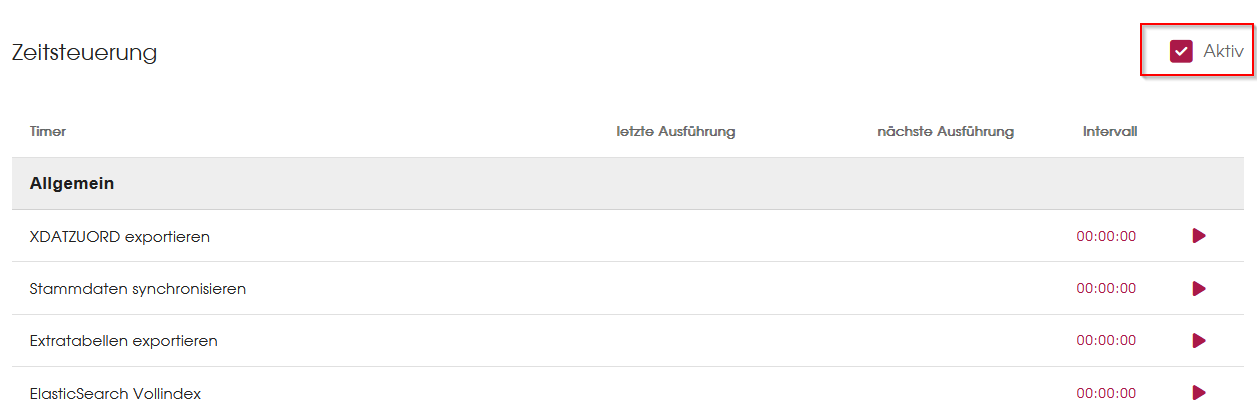](https://wiki.dako-it.com/uploads/images/gallery/2023-08/gFiimage.png) |
| [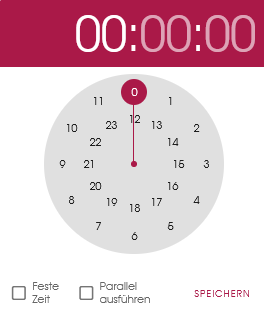](https://wiki.dako-it.com/uploads/images/gallery/2023-08/LpJimage.png) |
| Stammdaten synchronisieren Extratabellen exportieren Artikelgruppen exportieren Artikelbestand exportieren (komplett) Kunden exportieren | Alle Datensätze aus betroffenen Tabellen |
| Artikel allgemein | Hier werden vom betroffenem Artikel alle Informationen Übertrag. Artikeldaten, Preis, Bestand, Bilder |
| Preise exportieren Artikelbestand exportieren (geändert) Status exportieren | Datensätze mit einem "geändertam" > seit Start der letzten Übertragung |
| geänderte Artikel exportieren | Datensätze mit einem "geändertam" > seit Start der letzten Übertragung |
| XDATZUORD exportieren | Datensätze mit einem "geändertam" > seit Start der letzten Übertragung Zudem muss eine die im Datensatz genannte Datei im Pfad vorhanden sein. Ist das nicht der Fall, wird auch der Datensatz nicht übertragen. Bei mehrfach Benennung von Dateinamen, wird diese nur einmal übertragen. |
| [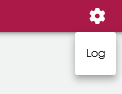](https://wiki.dako-it.com/uploads/images/gallery/2023-08/NIMimage.png) |
| [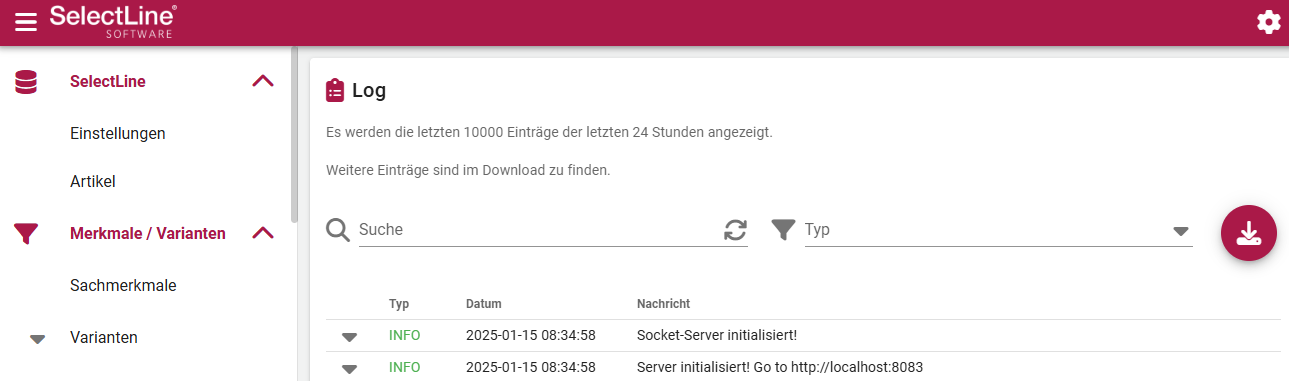](https://wiki.dako-it.com/uploads/images/gallery/2025-01/6vUimage.png) |
| [](https://wiki.dako-it.com/uploads/images/gallery/2025-01/q3Limage.png) |